win10获取会员版本方法说明
摘要:win10的获取会员版本是微软的Insider预览计划,用户如果是Insider会员,就可以提前测试Windows10中的新功能。很多用户在...
win10的获取会员版本是微软的Insider预览计划,用户如果是Insider会员,就可以提前测试Windows10中的新功能。很多用户在发现自己的win10系统的获取会员版本的选项【开始】是灰色的,那么下面就来说下win10获取会员 开始按不了的解决方法。
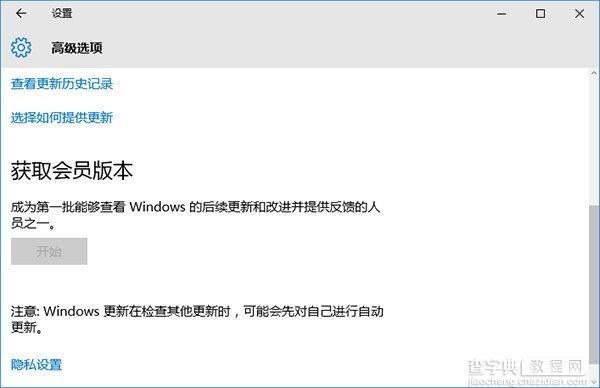 出现这一问题很可能是系统的隐私设置不符合预览版体验计划的要求,此时可通过以下设置来解决:
出现这一问题很可能是系统的隐私设置不符合预览版体验计划的要求,此时可通过以下设置来解决:
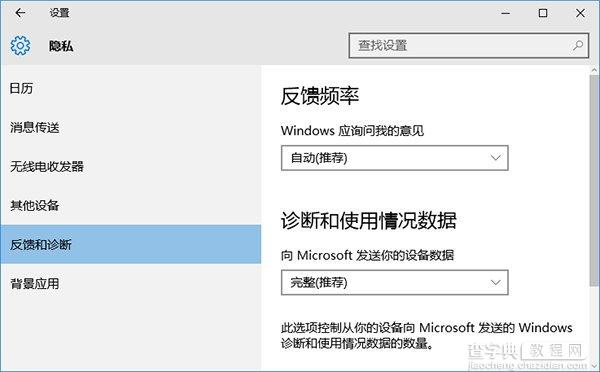 打开系统设置—隐私—反馈和诊断,将“向Microsoft发送你的设备数据”选项设置为“完整(推荐)”即可。
打开系统设置—隐私—反馈和诊断,将“向Microsoft发送你的设备数据”选项设置为“完整(推荐)”即可。
微软要求参与预览版计划的用户,需向微软发送完整的诊断和使用情况数据。升级预览版后,该选项将自动设置为“完整”,且不可更改。如下图所示:
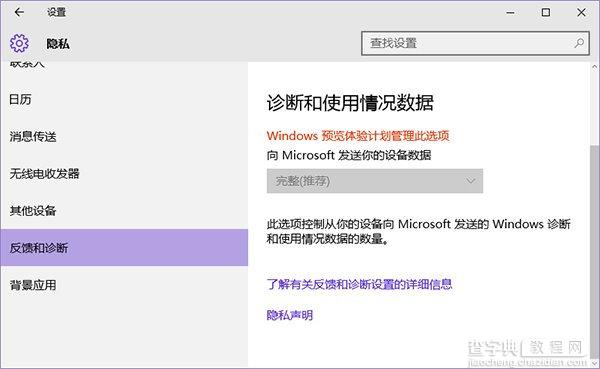 另外要提醒用户的是,一旦升级至预览版,将无法停止接收会员版本。想要退出的话,需重新安装Win10正式版系统。
另外要提醒用户的是,一旦升级至预览版,将无法停止接收会员版本。想要退出的话,需重新安装Win10正式版系统。
【win10获取会员版本方法说明】相关文章:
上一篇:
win10cpu占用率高怎么办
下一篇:
win10怎么降回win8.1/Win7
